0x800f8001 Windows 更新錯誤:如何修復它
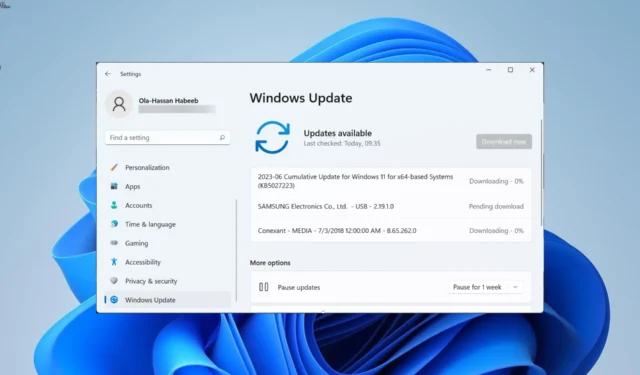
0x800f8001 代碼是眾多Windows 更新錯誤中的另一個代碼。與類似問題一樣,此錯誤會阻止您在 PC 上安裝最新補丁。
如果您也遇到此錯誤,請放心,它可以輕鬆修復。我們將在本指南中向您展示如何進行。
為什麼我收到錯誤代碼 0x800f8001?
有一系列潛在因素可能導致 0x800f8001 錯誤。以下是一些值得注意的:
- 系統文件損壞:有時,此錯誤可能是由於系統文件丟失或錯誤引起的。您可以通過修復和恢復這些文件來解決此問題。
- 更新錯誤:在某些情況下,此問題可能是由於您在 PC 上安裝的更新出現問題造成的。您需要卸載更新才能解決該問題。
- 更新組件問題:如果您收到此錯誤代碼,可能是因為某些所需的更新組件出現故障。解決方案是重新啟動這些組件。
如何修復更新錯誤 0x800f8001?
1.重置Windows更新組件
- 按Windows 鍵,鍵入 cmd,然後選擇“命令提示符”下的“以管理員身份運行”。
- 鍵入以下命令並Enter在每個命令後按:
Net stop bitsNet stop wuauservNet stop appidsvcNet stop cryptsvcDel %ALLUSERSPROFILE%\Microsoft\Network\Downloader\qmgr*.dat /QDel "%HOMEDRIVE%\Users\All Users\Microsoft\Network\Downloader\qmgr*.dat"/QDel %WINDIR%\SoftwareDistribution\*.* /s /QNet start bitsNet start wuauservNet start appidsvcNet start cryptsvc - 最後,等待命令完成運行並重新啟動電腦。
有時,錯誤 0x800f8001 可能是由於某些更新組件的問題造成的。您可以通過重新啟動這些組件和您的電腦來消除此錯誤。
2. 運行 Windows 更新疑難解答
- 按Windows + 鍵I 並在右側窗格中選擇“疑難解答” 。
- 單擊新頁面上的其他疑難解答選項。
- 最後,單擊“Windows Update”選項前的“運行”按鈕。
0x800f8001 錯誤有時可能是由某些關鍵服務和組件的問題引起的。運行 Windows 更新疑難解答程序應該可以解決此問題。
3.重新安裝最近的更新
- 按Windows + 鍵I 啟動“設置”應用程序並選擇“Windows 更新”。
- 單擊更新歷史記錄。
- 現在,選擇卸載更新選項。
- 接下來,右鍵單擊有問題的更新並選擇“卸載”。
- 按照屏幕上的說明完成該過程。
- 最後,返回 Windows 更新頁面,單擊“檢查更新”按鈕,然後安裝所有可用更新。
如果您在 PC 隊列上安裝補丁之一後收到此 0x800f8001 錯誤,則可能會導致該問題。您需要刪除此更新才能解決該錯誤。
4.修復系統文件
- 按Windows 鍵,鍵入 cmd,然後選擇“命令提示符”下的“以管理員身份運行” 。
- 輸入下面的命令並點擊Enter 運行它:
DISM /online /cleanup-image /restorehealth - 等待命令完成運行。
- 現在,運行以下命令:
sfc /scannow - 最後,等待命令完成運行並重新啟動電腦。
在某些 PC 上,系統文件故障或丟失可能會導致此錯誤 0x800f8001。這裡您需要做的是通過運行 SFC 和 DISM 命令來修復這些文件。
或者,您可以在專用系統文件修復程序的幫助下修復此錯誤。這個優秀的工具將掃描損壞的文件並將其替換為原始版本。
⇒獲得保護
5.手動下載更新
- 按Windows + 鍵S ,鍵入更新歷史記錄,然後選擇查看更新歷史記錄。
- 請記下出現錯誤的更新的 KB 號。
- 現在,轉到Microsoft 更新目錄並蒐索步驟 2 中的更新。
- 接下來,選擇您的規格並選擇與其匹配的更新。
- 最後,運行下載的文件進行安裝。
如果您在嘗試在電腦上安裝最新更新時不斷收到 0x800f8001 錯誤,則需要手動下載並安裝。這將幫助您繞過可能導致此錯誤的潛在故障。
您能解決這個問題嗎?請隨時在下面的評論中告訴我們。



發佈留言